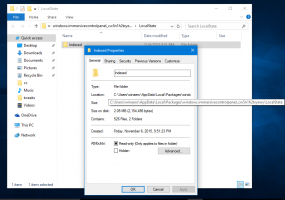Nájdite verziu Bluetooth v systéme Windows 10
Vaše zariadenie so systémom Windows 10 sa môže dodávať s rôznymi verziami Bluetooth. V závislosti od verzie podporovanej vaším hardvérom môžete alebo nemusíte mať niektoré funkcie Bluetooth. Napríklad Bluetooth 4.0 pridáva k špecifikácii Classic Bluetooth aj štandard Bluetooth Smart / Bluetooth Low Energy. Ide o výrazné zlepšenie v predĺžení výdrže batérie zariadení. Tu je návod, ako zistiť, ktorú verziu Bluetooth váš počítač podporuje.
Reklama
Hardvér Bluetooth môže byť zabudovaný do základnej dosky vášho zariadenia alebo môže byť nainštalovaný ako interný modul vo vnútri zariadenia. Bluetooth vysielače existujú ako externé zariadenie, ktoré je možné pripojiť k USB portu.
Zásobník Bluetooth v systéme Windows 10 verzie 1803 bol inovovaný z verzie 4.2 na verziu 5.0, ktorá obsahovala množstvo nových protokolov. Pozrite si nasledujúcu tabuľku.
| Aktualizácia Windows 10 Fall Creators | Aktualizácia systému Windows 10 z apríla 2018 |
| Windows 10 podporuje Bluetooth vo verzii 4.1 a nasledujúce používateľské profily Bluetooth: | Windows 10 (verzia 1803) podporuje Bluetooth verzie 5.0 a nasledujúce používateľské profily Bluetooth: |
| Pokročilý profil distribúcie zvuku (A2DP 1.2) | Pokročilý profil distribúcie zvuku (A2DP 1.2) |
| Profil diaľkového ovládania zvuku/videa (AVRCP 1.3) | Profil diaľkového ovládania zvuku/videa (AVRCP 1.6.1) |
| Audio/Video Distribution Transport Protocol (AVDTP 1.2) | |
| Audio/Video Control Transport Protocol Target (AVCTP 1.4) | |
| Služba batérie cez profil GATT (1.0) | |
| Klient Bluetooth LE Generic Attribute (GATT). | Klient Bluetooth LE Generic Attribute (GATT). |
| Server s generickými atribútmi Bluetooth LE (GATT). | Server s generickými atribútmi Bluetooth LE (GATT). |
| Bluetooth Network Encapsulation Protocol (BNEP 1.0) | |
| Profil ID zariadenia (DI 1.3) | Profil ID zariadenia (DID 1.3) |
| Služba informácií o zariadení cez profil GATT (DIS 1.1) | |
| Profil telefonického pripojenia siete (DUN 1.1) | Profil telefonického pripojenia siete (DUN 1.1) |
| Profil všeobecného prístupu (GAP) | |
| Všeobecný profil distribúcie zvuku/videa (GAVDP 1.2) | |
| Profil handsfree (HFP 1.6) | Profil handsfree (HFP 1.6) |
| Profil výmeny kábla v papierovej forme (HCRP 1.0) | Vytlačený profil výmeny kábla (HCRP 1.2) |
| HID cez profil GATT (HOGP 1.0) | HID cez profil GATT (HOGP 1.0) |
| Zariadenie s ľudským rozhraním (HID 1.1) | Zariadenie s ľudským rozhraním (HID 1.1) |
| Služba ľudského rozhrania (HIDS) | |
| Interoperabilita (IOP) | |
| Logical Link Control and Adaptation Protocol (L2CAP) | |
| Object Push Profile (OPP 1.1) | Object Push Profile (OPP 1.1) |
| Osobný profil používateľa siete (PANU 1.0) | Osobný profil používateľa siete (PANU 1.0) |
| RFCOMM (1.1 s TS 07.10) | |
| Klient profilu parametrov skenovania cez profil GATT (ScPP 2.1) | |
| Security Manager Protocol (SMP) | |
| Profil sériového portu (SPP 1.2) | Profil sériového portu (SPP 1.2) |
| Service Discovery Protocol (SDP) |
Ak chcete nájsť verziu Bluetooth v systéme Windows 10, urobte nasledovné.
- Kliknutím pravým tlačidlom myši na tlačidlo Štart otvoríte kontextovú ponuku (Ponuka Power User, taktiež známy ako Ponuka Win+X). Vyberte položku s názvom "Správca zariadení".

- V Správcovi zariadení rozbaľte uzol Bluetooth.

- Kliknite pravým tlačidlom myši na adaptér Bluetooth a vyberte Vlastnosti v kontextovom menu.
- Choďte na Pokročilé tab.
- Pod sekciou Firmvér, pozrite si číslo verzie LMP.

- Priraďte svoju verziu LMP k príslušnej verzii Bluetooth pomocou tabuľky nižšie.
| 0.x | Bluetooth 1.0b |
| 1.x | Bluetooth 1.1 |
| 2.x | Bluetooth 1.2 |
| 3.x | Bluetooth 2.0 + EDR |
| 4.x | Bluetooth 2.1 + EDR |
| 5.x | Bluetooth 3.0 + HS |
| 6.x | Bluetooth 4.0 |
| 7.x | Bluetooth 4.1 |
| 8.x | Bluetooth 4.2 |
| 9.x | Bluetooth 5 |
Na snímke obrazovky vyššie je LMP 8.4096, čo znamená, že verzia je 4.2.
To je všetko!
Súvisiace články:
- Zakážte zjednodušené párovanie s Bluetooth v systéme Windows 10
- Pridajte kontextovú ponuku Bluetooth v systéme Windows 10
- Ako pridať alebo odstrániť ikonu na paneli úloh Bluetooth v systéme Windows 10
- Ako vypnúť Bluetooth v systéme Windows 10
- Zakážte automatické zapnutie Bluetooth v Blueman v systéme Linux
Obrázok a titulky: IntoWindows.